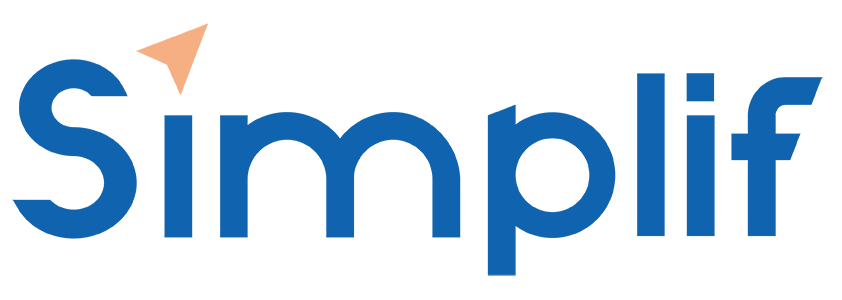Les raccourcis clavier dans Word : efficacité et confort garantis
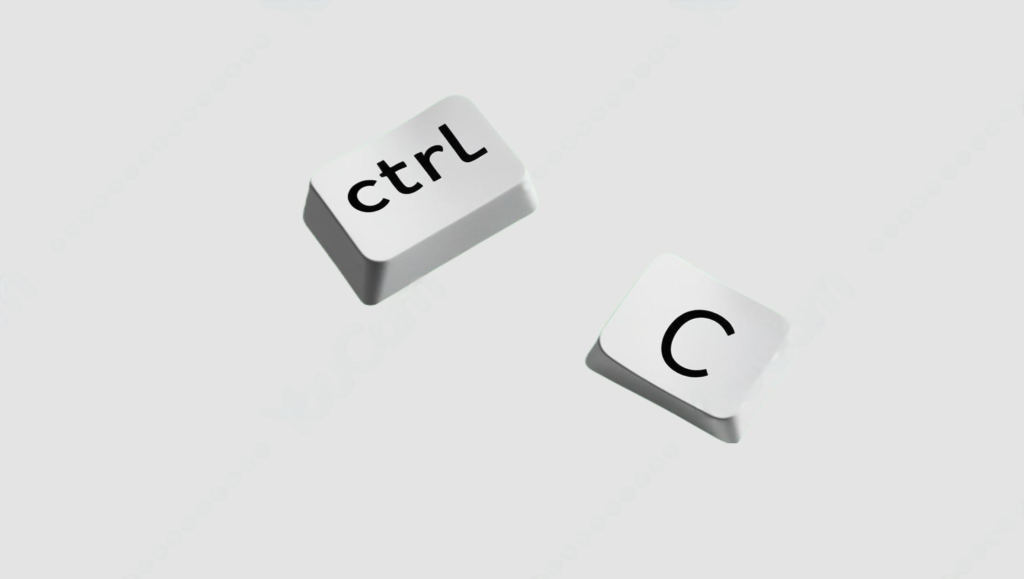
Il y a deux types de personnes qui utilisent Word :
celles qui cliquent partout à la souris (et se font un tennis elbow),
et celles qui tapent sans s’arrêter en enchaînant les raccourcis clavier : efficacité et confort maximum.
🎯 Les raccourcis clavier : c’est quoi, exactement ?
Les raccourcis clavier sont des combinaisons de touches qui permettent de réaliser rapidement une action dans Word, sans toucher à la souris ni fouiller dans les menus.
Résultat : vous tapez, vous formatez, vous naviguez… en gardant les mains sur le clavier.
✅ Les raccourcis clavier, quel intérêt ?
🕒 1. Un gain de temps immédiat
Les raccourcis clavier vous permettent de taper plus rapidement sur Word. Soulever une main du clavier pour saisir la souris prend forcément quelques secondes. Chaque clic que vous n’avez pas à faire, c’est du temps gagné.
🖐️ 2. Moins de douleurs physiques
Les mouvements répétitifs à la souris entrainent des tensions musculaires. Ce n’est pas pour rien qu’on parle du syndrome de la souris. Laissez au maximum vos mains sur le clavier et votre poignet vous dira merci.
🧠 3. Moins d’interruptions mentales
Pas besoin de chercher dans les menus. Vous restez concentré.e sur votre texte, pas sur l’interface.
💡 Quelques raccourcis clavier indispensables
- Ctrl C → copier
- Ctrl X → couper
- Ctrl V → coller
Ctrl ↖ → revenir en haut du document - Ctrl Entrée → insérer un saut de page
- Ctrl Maj Espace → espace insécable
- Ctrl Maj L → créer une puce automatique
- Ctrl Z → annuler la dernière action
🧩 Créez des raccourcis personnalisés
Word vous offre la possibilité de créer vos propres raccourcis ou de modifier ceux qui ne vous conviennent pas. Vous souhaitez un raccourci plus pratique pour insérer un espace insécable ? Vous cherchez un raccourci pour écrire É (E majuscule accentué) ?
Allez dans l’onglet Insertion, cliquez sur « Symboles » puis sur « autres symboles ».
Dans l’onglet « Symboles », vous avez par exemple les majuscules accentués, et dans l’onglet « Caractères spéciaux », vous trouverez l’espace insécable, le trait d’union insécable, etc. Word vous indique le raccourci clavier, s’il en existe un. S’il n’y en a pas ou si vous souhaitez le modifier, il vous suffit de cliquer sur « touche de raccourci ». Pratique, non ?
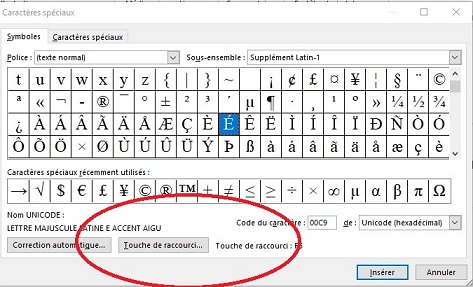
Et ce n’est pas tout : vous pouvez même créer vos propres raccourcis personnalisés pour des commandes de Word, par exemple pour enregistrer votre document.
Allez dans Fichier > Options > Personnaliser le ruban
Cliquez en bas sur « Personnaliser » à côté de “Raccourcis clavier”.
Ensuite, il ne vous reste plus qu’à choisir la catégorie (par exemple Onglet Fichier) et la commande (Enregistrer Fichier), puis à taper le raccourci clavier que vous souhaitez utiliser (par exemple Alt + E).
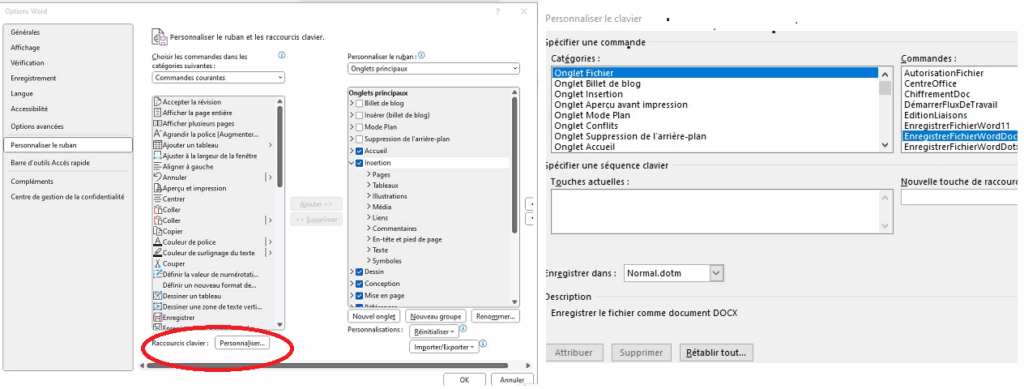
Conclusion: avec les raccourcis clavier, économisez vos mouvements, votre temps et votre énergie !